Камера як процедура підключення до веб-камери та функції налаштування

- 4556
- 304
- Leo Kub
Майже будь -який електронний пристрій, за бажанням, може бути використаний у ролі нетипові. Це стосується смартфонів, планшетів, телевізорів, комп’ютерів, камер і навіть до звичайних калькуляторів.

Камера-це як веб-камера
Бажаючи "перетворити" (умовно) свій гаджет на будь -який інший пристрій, вам потрібно задати собі хоча б одне питання, але ключ: "Чи потрібно це робити насправді?Що. Більшість цих перетворень можуть негативно вплинути на основну функціональність пристрою, що з певними наслідками може призвести до фактичної відмови від роботи (коли втручається у структуру системи або фізичні модифікації).
Але добре, що ці проблеми не стосуються цієї теми в цій статті. Оскільки нижче буде надано невеликий посібник, як ви можете підключити камеру до комп'ютера як веб -камеру, що потрібно для цього, а також як правильно виконати налаштування та чи всі для цього всі камери та комп’ютери підходять для цього.
Що для цього потрібно
Варто відзначити кілька ключових моментів, а саме:
- Дане посібник є актуальним для камер (люди - «дзеркала», цифрові в цьому випадку не враховуються) середня цінова категорія та/або ті, хто вже вийшов із категорії «Сучасні моделі».
Це пов’язано з тим, що переважна більшість сучасних гаджетів виконана з притаманною функцією роботи в режимі "Веб-камера" досить тривалий час.
Більш "старі" моделі не можуть похвалитися такою функціональністю.
- Підключення "slrs" до комп'ютера та використання його для відеодзвінків можливе лише за умови, що він підтримує трансляцію потокового відео. Іншими словами, камера повинна мати можливість негайно відображати отримане зображення на екрані прийому пристрою, наприклад, телевізор або монітор.
Для того, щоб перевірити наявність цієї функціональності, зробіть наступне:
- Перевірте, чи постачається кабель Av-Micro-Sub з камерою або подібним кабелем, на одній стороні якого розташовані так звані "тюльпани", а з іншого-роз'єм для підключення самої камери. Якщо він не включений (наприклад, пристрій був придбаний "з руки", тобто використана), вам потрібно буде придбати подібний провід у будь -якому найближчому магазині комп'ютера;

Тюльпанський кабель
- Підключіть камеру та телевізор відповідно, а в останньому виберіть режим "AV";
- Увімкніть камеру та перевірте, чи відображається зображення на екрані.
Далі, все просто. Якщо є картинка, то ваша камера підходить для маніпуляцій, що розглядаються, якщо ні, то на жаль.
Такі "тюльпани" були поставлені лише з моделями, категорія яких була озвучена вище. В даний час більша частина камери оснащена підтримкою HDMI.
- Не тільки камера повинна відповідати вищезазначеним вимогам, але й сам комп'ютер.
Встановлена відеокарта повинна бути оснащена відповідним роз'ємом для одного з "тюльпанів", який відповідає за передачу відеосигнал.
Якщо далі планується мати таке "дзеркало", то найкращим варіантом було б придбати спеціальний "телевізійний тюнер", який буде основним посиланням між камерою та комп'ютером.

Телевізійний тюнер
У відомих китайських інтернет-магазинах вартість таких пристроїв мінімальна, щось близько 300-500 рублів.
Отже, беручи до уваги все вищезазначене, варто зазначити, що "трансформація", про яку йдеться, не є "п’ять -хвилинним" випадком, оскільки вона вимагає певних грошових витрат і часу для доставки/отримання.
Крім того, вам слід ще раз задати собі питання: "І вам потрібно це зробити насправді?Що. Найбільш звичайна веб -камера коштує ті самі гроші, що і "телевізійний тюнер", але в той же час не вимагають інших інвестицій та деяких складних налаштувань. Тому, можливо, вам слід подумати про придбання спеціалізованого пристрою. Запитання, питання ..
Якщо ваша рішучість не згасла, перейдіть до прямих налаштувань для відображення зображення та розпізнавання пристрою.
Налаштування
Потрібно зрозуміти, що навіть якщо ваша камера та комп'ютер відповідають усім наданим вимогам, якщо ви просто підключите їх, то з цього не вийде нічого розумного.
Для правильної роботи знадобиться додаткове програмне забезпечення, створюючи віртуальну веб -камеру, обов'язки якої буде прийнято вашою камерою.
Досить часто подібне програмне забезпечення постачається з телевізійним тюнером або іншим пристроєм для зйомки відео у вигляді інсталяційного диска.
Або ви можете просто додатково завантажити безкоштовну програму "SplitCam", або подібні параметри "ManyCam" та "ActiveWebCam".
Для продуктів Canon надається власна утиліта під назвою PSRemote.
Раніше варто вимкнути його на завершення роботи камери з простим, а також надати йому джерело живлення, якщо він планується для тривалого безперервного використання.
Далі встановіть та запустіть одну з перерахованих вище програм та зробіть наступне, наприклад, у програмі SplitCam:
- Відкрийте вкладку Файл і перейдіть до розділу "Джерело";
- Серед представленого списку виберіть свій відео -пристрій для захоплення;
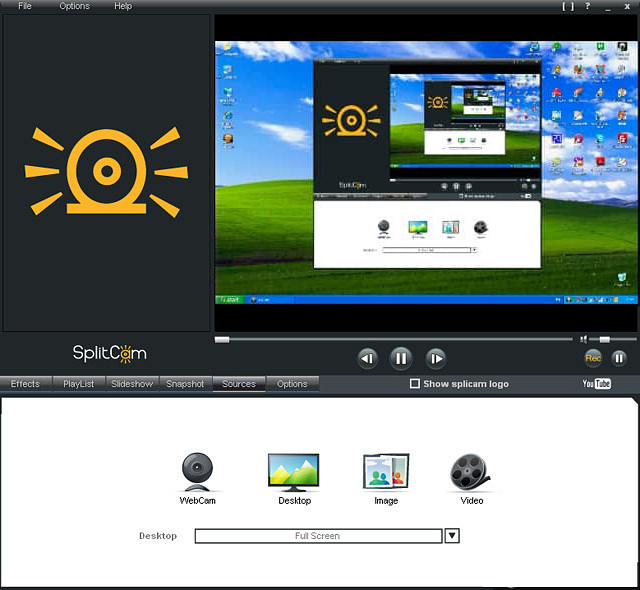
Виберіть пристрій "Веб -камера"
- Після цього програма створить віртуальну веб -камеру, яку можуть розпізнати інші програми;
- Якщо ви плануєте використовувати результат у Skype, то відкрийте його в розділі "Налаштування" - "Звук та відео";
- І серед параметрів виберіть створену вами віртуальну веб -камеру;
- При необхідності надайте Skype з усіма повноваженнями, необхідними для його роботи.
Налаштування "трансформації" можна вважати повними.
Висновок
Отже, як видно з вищезазначеного керівництва, у цій статті немає нічого складного. Головне - бажання, трохи часу та невеликих фінансових витрат.
- « Kingsoft Office як одна з найкращих альтернатив правді чи вигадки Microsoft Office Office
- Виправлення помилок 789 При підключенні VPN »

